易点微信编辑器怎么使用?易点微信编辑器是一个非常好用的微信人工编辑文本。易点微信编辑器为新媒体用户提供微信公众号的图文编辑,新手也是很容易上手的,但是还有一些问题是不好解决的,下面小编给大家易点微信编辑器使用方法介绍,希望对大家有所帮助。
易点微信编辑器使用方法介绍
易点微信编辑器怎么发布文章?
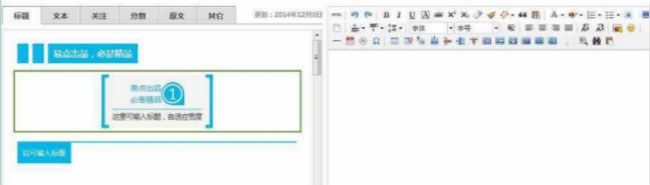
一、打开易点微信编辑器,通过左侧的材质选择区选择合适的材质,在右侧的编辑区单击进行编辑,可以根据需要更改材质的内容和颜色;
三、编辑完成后,点击下方【副本】按钮,将内容粘贴到微信公众平台使用
易点微信编辑器怎么成为会员使用模板?
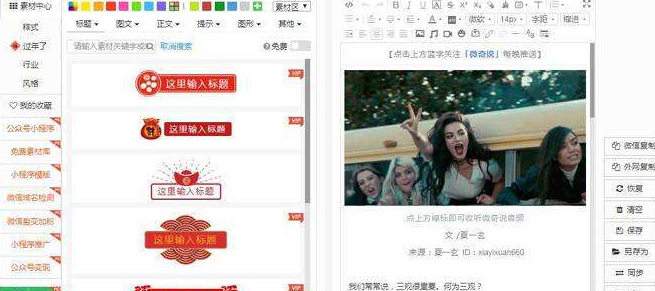
四、一旦您成为注册成员,您就可以保存编辑过的模板,例如,您可以保存一个基本模板,然后在以后编辑其他内容时可以直接在该基础模板上进行编辑。
内容编辑区
您可以在此处编辑选定的材质。编辑完成后,点击下面的【副本】按钮,将文章复制到微信公众平台上并推送。
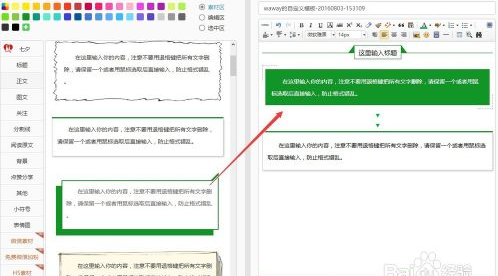
易点微信编辑器颜色选择区域
六、根据选择区域右侧的选择按钮,更改所选区域和材料的颜色:
七、材料的区域,点击颜色,默认是改变材料区域内某些材料的颜色,
八、在编辑区域中,单击颜色以更改编辑区域中某些材质的颜色。
九、选择区域并单击颜色以更改编辑区域中鼠标选择的单个材质的颜色。
选材区
十、点击材料选择区的材料,可以将所选材料移动到编辑区进行进一步编辑,
易点微信编辑器能否向内容文本添加超链接?
由于微信公众号的限制,外部链接只能添加经过认证的服务号码,如果需要添加文本或图片的超链接,请在官方微信编辑器中设置。
以上,就是小编带来的关于易点微信编辑器使用方法介绍的全部内容啦!更多资讯攻略请关注精彩库游戏网下载吧!



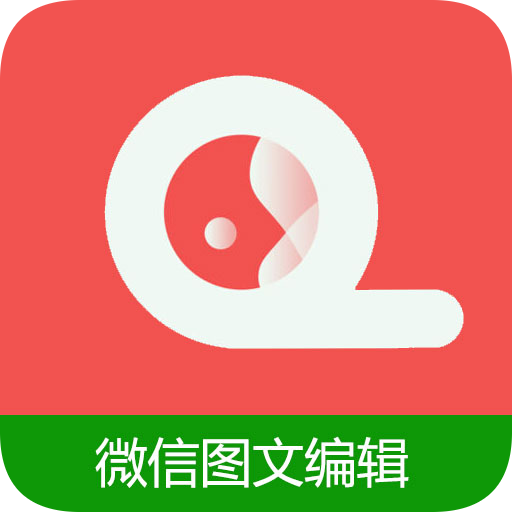
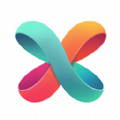
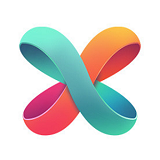














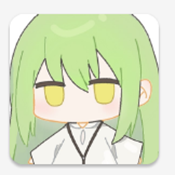
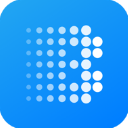





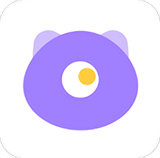

相关文章